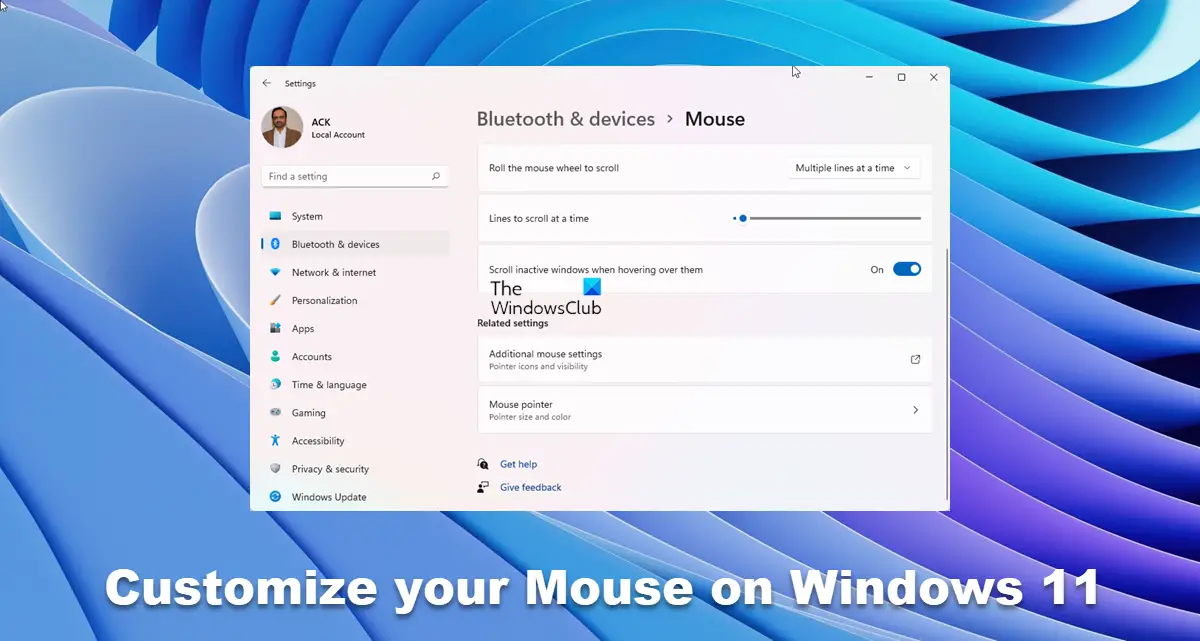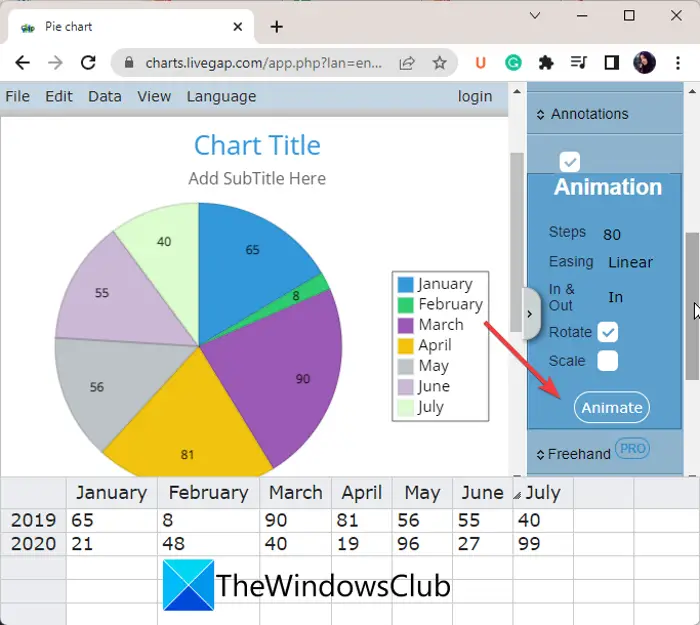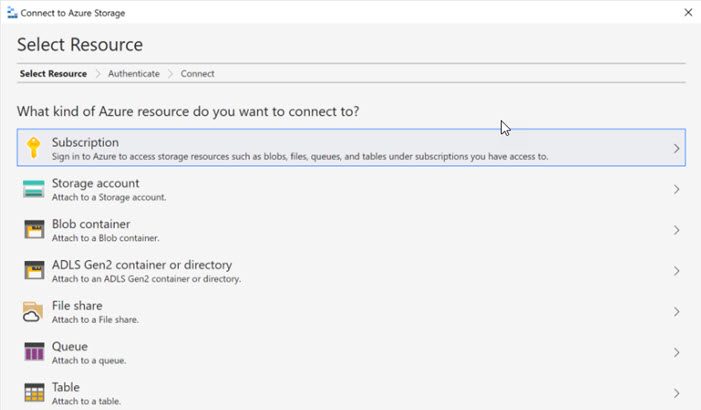この投稿では、Windows 10 の Chrome、Firefox、Opera でダウンロード フォルダーの場所をデスクトップまたはその他の場所に変更する方法を説明します。デフォルトでは、ほとんどのブラウザーはインターネットからシステムのダウンロード フォルダーにファイルをダウンロードします。C:\Users\ユーザー名\Downloads。しかし、すぐにアクセスできるようにファイルをデスクトップにダウンロードしたり、別の場所 (おそらく別のドライブ) にダウンロードしたいと思う人もいるかもしれません。
Chrome でダウンロード場所を変更する
Google Chrome Webブラウザを起動します。次のオープン設定。下にスクロールします。をクリックしてください詳細設定を表示。再び表示されるまで下にスクロールしますダウンロード。
ここで「変更」をクリックし、目的のフォルダーを参照して選択します。
Firefox のデフォルトのダウンロード場所を変更する
Firefox では、[設定] > [オプション] > [全般] タブを開くことができます。ここで、「ダウンロード」の下でデスクトップまたは目的のフォルダーを参照し、それを選択します。
これにより、ダウンロード場所が変更されます。
Opera のダウンロード フォルダーの場所を変更する
Opera ブラウザを開き、その設定を開きます。
[ダウンロード] で [変更] ボタンを押して、ダウンロードの場所を変更します。
したがって、Chrome、Firefox、Opera でダウンロード場所を任意のフォルダーに変更できます。
IE のボーナス ヒント
ご希望の場合はIEでダウンロードディレクトリを変更するダウンロード フォルダーから他の場所 (デスクトップなど) に移動するには、次の手順を実行します。 Internet Explorer を開きます。プレスCtrl+Jを開くにはダウンロードを見る箱。をクリックしてくださいオプション。
目的のフォルダーを参照して選択します。 「OK」をクリックします。
Microsoft Edge ユーザーですか?この投稿ではその方法を説明しますEdge でダウンロード場所を変更する。